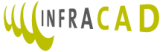Stappenplan ICLM verwijderen
- Start de InfraCAD Client Licentie Manager.
- - Selecteer het programma dat u wilt deactiveren.
- - Klik op ‘Instellen…’ en vervolgens op ‘Deactiveren…’.
- - U krijgt een dialoogvenster om het programma te deactiveren. Kies twee maal voor ‘Ja’ om door te gaan.
- - Uw licentie is nu gedeactiveerd en u krijgt nu de mogelijkheid om de Deactivatiecode te versturen naar Arkance Systems. Het onderstaande formulier zal verschijnen. Vul hier uw e-mailadres in en klik op ‘Verstuur’.

Lukt dit niet? Kijk dan in de handleiding bij "Als u geen verbinding kan maken.." hoe u ons alsnog de Deactivatiecode kunt toezenden.
- - Herhaal de bovenstaande stappen voor eventuele andere InfraCAD programma’s die u wilt deactiveren.
- - Sluit nu het programma InfraCAD Client Licentie Manager en start het Windows Start Menu.
- - Zoek naar “Programma's installeren of verwijderen” en start deze. In deze lijst met alle programma’s wordt InfraCAD Client Licentie Manager getoond. Selecteer en verwijder deze.
- - U heeft nu op de juiste wijze de software gedeactiveerd en de InfraCAD Client Licentie Manager verwijderd.